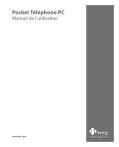Utiliser les fonctions du téléphone 53
3.5 Recevoir un Appel Vidéo
Pour répondre ou rejeter un appel vidéo entrant
•
Pour répondre à l’appel vidéo, appuyez sur Réponse ou appuyez
PARLER.
•
Pour rejeter l’appel vidéo, appuyez sur Ignorer ou appuyez sur FIN.
Effectuer un appel vidéo
Lorsque qu’un appel vidéo entrant ou sortant est en cours, vous pouvez appuyer FIN sur l’appareil ou appuyer sur Fin pour raccrocher.
3.6 Smart Dialing
Smart Dialing est un programme qui permet de composer facilement un numéro de téléphone. Quand vous commencez à entrer des numéros, Smart
Dialing recherchera automatiquement et triera les entrées de contact sur la carte SIM, dans les Contacts, et les numéros de téléphone dans les Appels
(y compris les appels entrants, sortants, et manqués). Vous pouvez ensuite sélectionner le numéro ou le contact désiré dans la liste filtrée pour composer le numéro.
Démarrer Smart Dialing
Ouvrez l’écran Téléphone, puis appuyez sur les touches du clavier de Téléphone correspondant au numéro ou contact que vous désirez appeler.
Quand vous entrez un numéro ou une lettre, le panneau Smart Dialing apparaîtra automatiquement sur l’écran Téléphone. Vous pouvez dimensionner le panneau comme désiré en appuyant sur l’icône de la flèche .
54 Utiliser les fonctions du téléphone
Appuyez pour réduire ou agrandir le panneau Smart Dialing.
Portrait avec panneau Smart
Dialing réduit.
Paysage avec panneau Smart Dialing agrandi.
Astuce pour utiliser Smart Dialing
Smart Dialing commence à rechercher les numéros ou contacts correspondants
à la séquence que vous avez entrée. Ci-dessous, quelques astuces pour trouver rapidement un numéro de téléphone ou contact lorsque vous utilisez Smart
Dialing.
Pour trouver un numéro de téléphone
•
Entrez simplement le ou les deux premiers chiffres pour trouver un numéro dans les Appels.
•
Entrez les trois premiers chiffres ou plus si vous désirez trouver un numéro à partir des contacts mémorisés sur votre appareil et votre carte SIM.
Pour trouver un contact en ligne
Vous pouvez entrer simplement la première lettre du nom ou du prénom d’un contact. Smart Dialing recherchera la lettre non seulement à partir du premier caractère du nom d’un contact, mais également à partir du caractère après un espace, un tiret, ou un tiret bas du nom d’un contact. Par exemple, si vous tapez sur le chiffre « 2 » qui est associé à [a, b, c] sur le Clavier du téléphone, les noms de contact tels que les suivant seront considérés comme correspondant :
« Bernard Martin », « Michelle Adam », « Guillaume-Apollinaire », « Bonnet,
Émilie », « Fontaine, Alain », « Thomas_Chevalier » et « JeanneBoyer ».
Utiliser les fonctions du téléphone 55
Si la liste correspondante est trop longue et que vous désirez la raccourcir, entrez une autre lettre. Comme dans l’exemple ci-dessus, si vous continuez en appuyant sur « 3 », qui est associé à [d, e, f], la liste assortie sera raccourcie comme suit : « Bernard Martin », « Michelle Adam », « Bonnet, Émilie »,
« Fontaine, Alain ».
Pour téléphoner ou envoyer un message texte à l’aide de
Smart Dialing
1.
Commencez par entrer les quelques premiers numéros ou caractères.
2.
Dans le panneau Smart Dialing, parcourez la liste en appuyant sur les flèches ( ) ou en appuyant sur NAVIGATION haut ou bas pour sélectionner le contact ou le numéro de téléphone désiré. Lorsqu’un contact est sélectionné, le numéro correspondant sera également affiché.
3.
L’élément en surbrillance se déplacera d’une ligne quand vous appuierez sur NAVIGATION haut ou bas, l’élément en surbrillance parcourra une page quand vous tapez sur les flèches.
4.
Procédez de l’une des manières suivantes :
•
Quand le contact est correctement sélectionné, appuyez sur Parler ou appuyez le bouton PARLER (
) pour effectuer un appel.
•
Pour appeler un numéro de téléphone différent associé au contact sélectionné, maintenez le stylet appuyé sur le contact sélectionné et tapez sur le numéro de téléphone que vous voulez appeler.
Maintenez le stylet appuyé sur le contact pour faire apparaître le menu contextuel